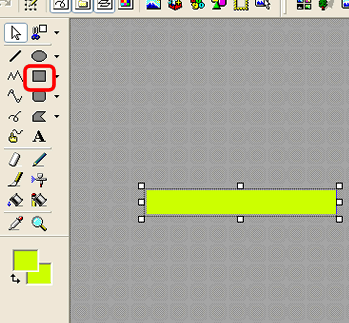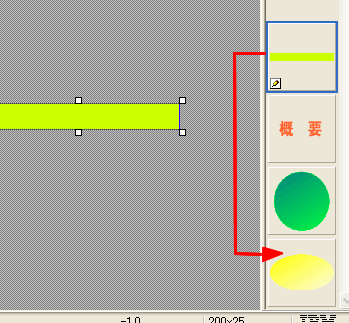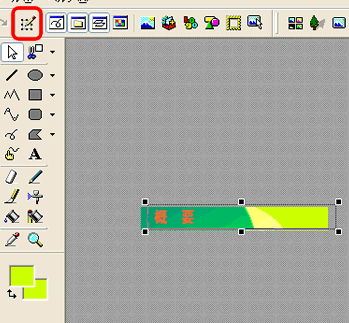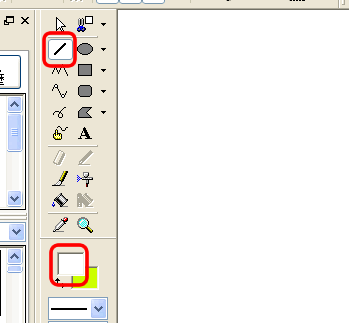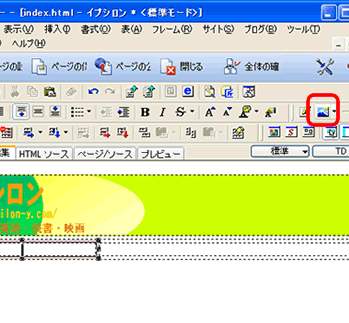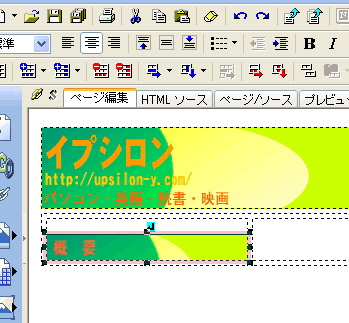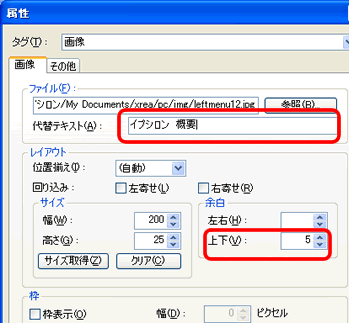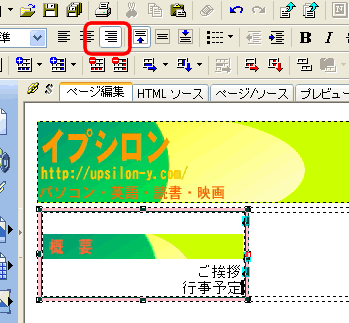| 62.左メニューを作る-2- |
|
背景色は切り取っても残りませんので、キャンパスと同じ大きさの矩形を描きます。
右図の「四角形」をクリックし、ドラッグして四角を描いてください。
大きさは、「オブジェクトの編集」をクリックし、「情報」タブをクリックします。「縦横比保持」のチェックをはずし、「幅」は「200」、「高さ」は「25」に設定します。
|
|
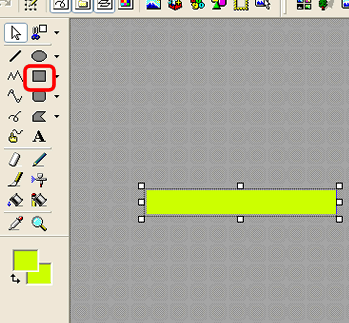 |
|
新しく描いた四角が一番上に来ていますので、右側にある四角をクリックし、ドラッグして、一番下に持って行きます。
それでは、切り抜きます。
|
|
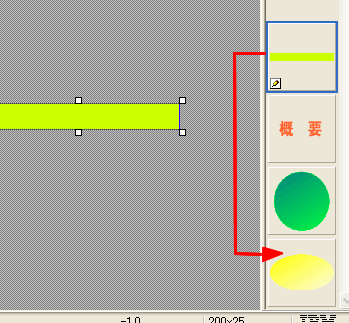 |
|
切り抜いたら、微妙に大きさが変わっている場合があります。
また「オブジェクトの編集」をクリックし、「縦横比保持」のチェックをはずしてから、「幅」「200」「高さ」「25」に設定します。
出来たら、ウェブ用保存ウィザードで保存します。
「ファイル」→「ウェブ用保存ウイザード」をクリックし、「JPG」形式で高画質にファイルに保存します。
ファイルは以前、作っておいた画像専用の「img」フォルダにアルファベットの名前で保存します。
できましたら、「ファイル」→「キャンパスの上書き保存」をします。
|
|
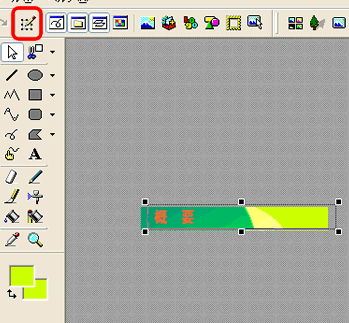 |
|
右図のように、私は四種類のメニュー画像を作りました。
|
|
|
|
さて、できましたら、「ファイル」→「キャンバスを上書き保存」をクリックしてから、「ファイル」→「新規作成」をくりっくします。
左メニューは、トップ画像の下の左側に置きますが、トップ画像のすぐ下にあると、画像がかぶってしまうので、スペースをあける画像を作ります。
「直線」ツールをクリックし、「前背景色」を白色にして、キャンバスを縦にドラッグし、白色の直線を引きます。
できたら、直線が選択された状態で「オブジェクトの編集」をクリックし、「高さ」を「15」にして、「ファイル」→「Web用保存ウィザード」で「img」フォルダに名前を付けて保存します。
できましたらホームページビルダーに戻ります。
|
|
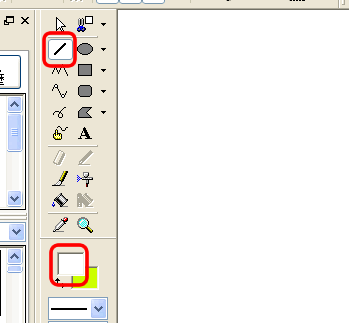 |
|
左側のセルが選択されていることを確認して、「画像挿入」ツールバーをクリックします。
「img」フォルダに保存した、直線の画像を選択します。
画像が挿入されても、白色なので、何も見えませんが、「Enter」キーを押し、改行します。
次に先程から作った、「概要」や「リンク」などメニューを入れていきます。
まず、最初に「概要」を「画像挿入」ツールバーで入れます。
|
|
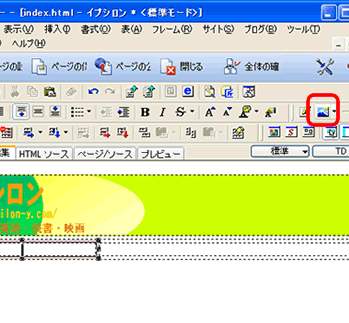 |
右図のようにメニューがひとつ入りましたか?
「概要」メニュー画像が選択された状態で「属性の変更」ツールバーをクリックします。 |
|
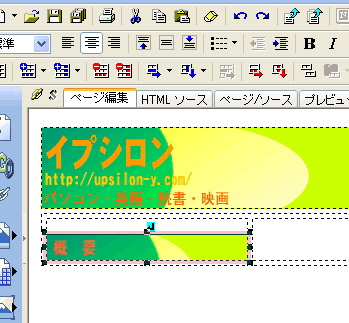 |
|
「代替テキスト」をホームページタイトルと画像に書いてあるメニューの文字、ここでは、「概要」と記入し、「余白」の「上下」を「5」にします。できたら、「OK」で閉じます。
細かいメニューがあるのなら、ここで「Enter」で改行し、メニューを書き入れます。
右寄せで書くのがいいかもしれません。
|
|
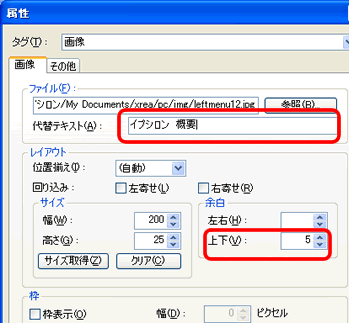 |
|
右図のように「右揃え」ツールバーをクリックしてから、文字を書いてください。
「ご挨拶」「行事予定」と取りあえず、二つ、書き入れました。
さて、一度、プレビューで見ます。
|
|
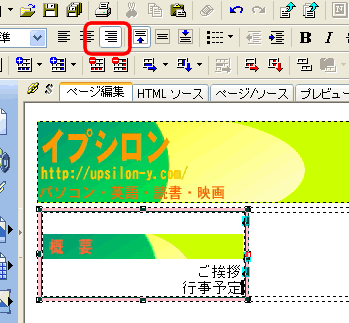 |
|
|
| HOME/Word
の使い方/Internet Explorerの使い方/Excelの使い方/Outlook
Expressの使い方/Windows の使い方/ホームページの作り方/私のデスクトップ/おすすめパソコン書籍/おすすめExcel書籍/HP作成代行/パソコン教室/ |
  |
| |